在线配色器
搭出好色彩

安装了新版本的Photoshop,就要试试它的新功能,要不然我们装他干嘛呢?假如你安装了Photoshopcs5或更高的版本,你就Get到了Photoshop的一项

我们在处理图片或制作图形的时候,很多图形刚制作的时候边缘是光滑的,等稍微变形或者缩小的时候就出现了锯齿。因为PS是位图,不能像矢量图那样缩放自如。如果发现有锯齿,下

制作精准的选区,只对想要调整的区域进行调整,而不影响其他区域,是高质量和高效率完成后期调整的重要一步。通过这段时间的学习,把各地方搜罗来的方法结合自己的理解做了这个
蒙板的某些属性与通道类似,按Ctrl然后左击蒙板,可载入蒙板的选区,此时你选中的不仅仅是一个轮廓,它包含了所有灰度信息。可利用这种方法来复制蒙板。
现在应该说到如何做图层的溶合了。
第1步:重开一张新图,将该图层复制为图层1;
第2步:按Ctrl+U将它变为单色或灰度;
第3步:点击添加图层蒙板,在蒙板上用不同的渐变来填充。
得到你想要的效果了吗?
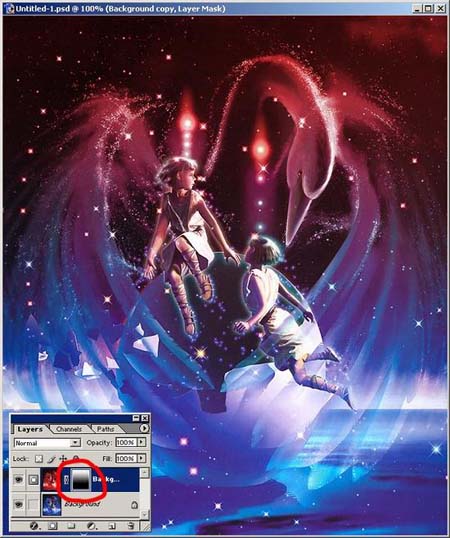
下面我来总结一下关于蒙板的重、难点和使用感受:
1、蒙板影响的是图层的透明度,这是我们在要不要做蒙板前首先考虑的问题;
2、蒙板只有256级灰度(CMYK100级),通过不同的灰度影响图层不同的透明度;
3、蒙板可以应用大部分滤镜;(如在蒙板上做云彩,而图层只填淡兰色,便可做出效果逼真的云雾,而且修改特方便)
4、蒙板可以删除。删除时需要确认。应用:表示将当前蒙板作用到层;不应用,不起作用,还可重新来过;
5、在你大干之前一定要先确定你是否在蒙板上工作;(方法是看图层面板上的符号)
6、蒙板是个好东东;
7、蒙板很好掌握。
Copyright © 2016-2022 WWW.PSDEE.COM All Rights Reserved 版权归PSDEE教程网所有
本站所发布内容部分来自互联网,如有侵犯到您的权益烦请通知我们,我们会在3个工作日内删除相关内容
联系QQ:309062795 闽ICP备10004512号-4